
Sisukord:
- Autor John Day [email protected].
- Public 2024-01-30 08:46.
- Viimati modifitseeritud 2025-01-23 14:40.

Video LINK
Tere kõigile, täna näitan kõigile, kuidas luua spetsiaalset Arduino toitega gyrate kella. Esiteks tahan kogu au anda algsele autorile: elektroonika kõigile. Tema tehtud originaalkujundus on siin. Ta teeb palju hämmastavaid elektroonilisi projekte ja kella algne idee oli temalt. Ma kasutan Arduino Leonardo tahvlit, kuid mis tahes muu Arduino plaat peaks sobima. Kell kasutab samm -mootorit, et pöörata plaati erinevate aegade näitamiseks.
Selle projekti jaoks lisasin kella algsele koodile täiustusi, et lisada rohkem funktsioone. Lisasin koodile LED -tule, et kella oleks öösel veel näha. Ma ühendasin tahvliga ka kõlarimooduli, nii et iga tunni järel piiksub kell sellest kaks korda. Tegin kella ühendamiseks aluse ja lisasin eemaldatava tugialuse teisel pool kella, et muuta see stabiilsemaks. Ülaltoodud video on demonstratsiooni eesmärgil kiirendatud 100 korda.
Samm: materjalid
Materjalid:
Papp
Arduino plaat
USB kaabel
Sammumootor ja kontroller
Mis tahes värvi LED
Kõlar
Leivalaud
Kaasaskantav aku (valikuline)
Tööriistad:
Teip ja liim
Käärid
Pliiats
Joonlaud
Jootmispüstol
Kompass
2. samm: samm -mootoriteek
Seda vajate oma raamatukogus ainult siis, kui kasutate samm -mootori jaoks ULN2003 kontrollerit. Vastasel juhul võite selle sammu vahele jätta.
1. Alustuseks laadige alla.cpp ja.h fail
2. Looge uus fail nimega StepperMotor
3. Lohistage.cpp ja.h fail uude StepperMotor faili
4. Minge oma Arduino raamatukogude faili ja tilgutage sinna StepperMotor fail
5. Avage Arduino IDE ja käivitage see testkood, et veenduda, kas kõik on õigesti installitud
#kaasake
StepperMotor mootor (8, 9, 10, 11);
tühine seadistus () {
Seriaalne algus (9600);
motor.setStepDuration (1);
}
void loop () {
mootor.etapp (1000);
viivitus (2000);
mootor.etapp (-1000);
viivitus (2000);
}
6. Kontrollige nüüd koodi Arduino IDE -s, kui see kompileerib ilma probleemideta, kui olete kõik õigesti installinud.
Samm: juhtmestik



Kokku peame Arduinoga ühendama 4 asja:
Sammumootor ja kontroller
Kõigepealt ühendage samm -mootor kontrolleriga. Seejärel ühendage kontrolleri int 1 pistikuga 6, int 2 pistikuga 7, 3 kuni 8 ja 4 kuni 9. Seejärel ühendage - (negatiivne) tihvt GND -ga plaadil ja + (positiivne) tihvt 5 V -ga plaadil.
Kõlar
Kõlari jaoks ühendage punane (positiivne) tihvtiga 3 ja must (negatiivne) tihvt GND -ga.
Led
Ühendage LED -i pikk jalg (positiivne) pool tihvtiga 2 ja lühike (negatiivne) pool GND -ga.
Kontrollige pilte, et veenduda, kas kõik on korralikult ühendatud.
Märkus. Kui teie kasutatavat plaati ei saa otse juhtmestikuga ühendada, peate kõigi komponentide kokku jootmiseks kasutama jootmispüstolit.
4. samm: kood
Kopeerige ja kleepige see kood allpool Arduino IDE -sse ja laadige see tahvlile:
Kood LINK
Samm: elektroonika korpus
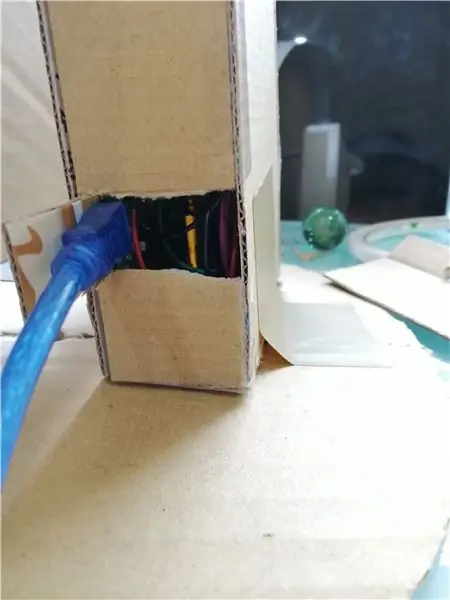



Elektroonika korpus on põhimõtteliselt üks väike kast, millel on ümmargune alus ja pikk pabeririba numbrite jaoks.
Väike kast
Tükk 8 x 2 cm x 2
Tükk 14 x 8 cm x 2
Tükk 14 x 2 cm x 2
Ring
11,46 raadiusega ring
Number nägu
72 cm x 2 cm paberitükk pehmest papist. Kirjutage alates kella 12.00 1 cm vahedega, kuni jõuate kell 11:50, mille pikkus peaks olema piisav, et kõik numbrid ära mahuksid.
Alus
Mis tahes suuruse ja kujuga, kuni kell sinna mahub.
Märkus. Ärge unustage lõigata kasti väikesed augud (vt ülaltoodud pilte) toite- ja LED -tulede jaoks. Lõika ringi keskele ka varda jaoks auk.
6. samm: kokkupanek

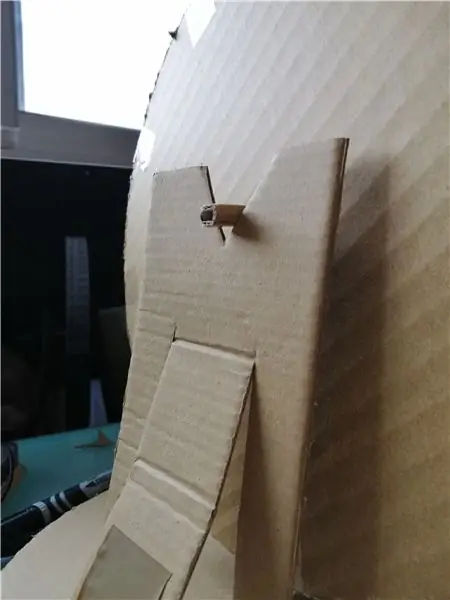

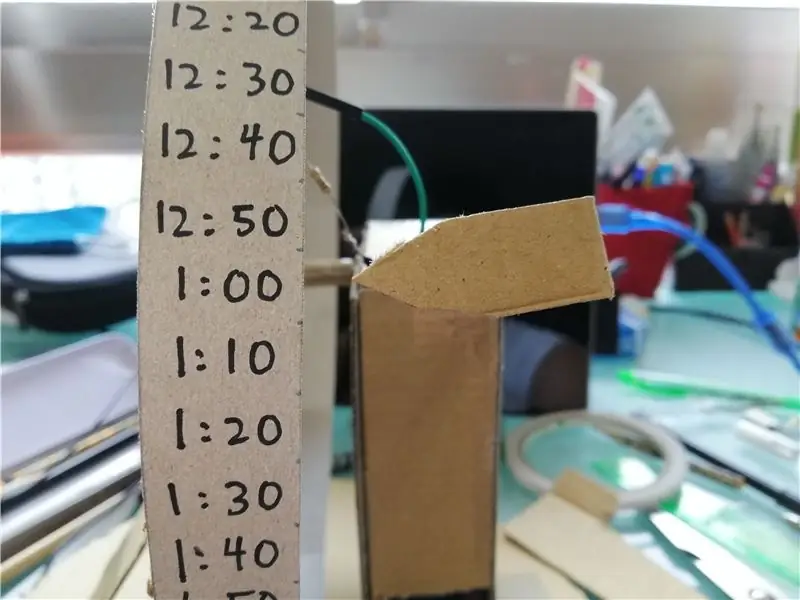
Enne karbi sulgemist korraldage kogu ülaltoodud pildi järgi valmistatud elektroonika. Teipige või liimige kõik oma kohale. Seejärel sulgege kast. Looge papist väike varras, mis mahuks läbi kellaaugu ja ühendage see samm -mootori vardaga. Kui kell on liiga raske ja rippub, võite toe lisada kella teisele küljele. Pole tegelikult vahet, kuidas sa seda teed, kui suudad takistada kella ühele poole kallutamist, kuid ülaltoodud piltidel on näha, kuidas ma seda tegin. Seejärel ühendage kogu kell allpool oleva alusega ja kinnitage see mõne lindi ja liimiga (vt ülaltoodud pilte). Ja veelgi lahedamaks muutmiseks lisage kastile nool, mis näitab numbreid, et aega selgemalt näidata.
7. samm: testimine
Kui olete lõpetanud, ärge unustage oma kella testida ja veenduda, et see töötab korralikult. Kontrollige, kas kell töötab ja kas see on täpne. Kui kell on liiga aeglane, võiksite mootori arvu suurendada. Samm (62), kui kell liigub liiga kiiresti, siis vähendage arvu.
Tavalised probleemid:
LED -tuli ei põle: see on tõenäoliselt seetõttu, et samm -mootor kasutab liiga palju energiat. Sellisel juhul peaksite võib -olla lisatoite (kaasaskantav aku) lisama.
Kell pöörleb vastupidises suunas: seejärel minge oma koodi juurde ja muutke mootor.step (62) negatiivseks.
Soovitan:
MPU 6050 güroskoop, kiirendusmõõturi side Arduinoga (Atmega328p): 5 sammu

MPU 6050 güroskoop, kiirendusmõõturi side Arduinoga (Atmega328p): MPU6050 IMU-l on ühele kiibile integreeritud nii 3-teljeline kiirendusmõõtur kui ka 3-teljeline güroskoop. Güroskoop mõõdab nurgaasendi pöörlemiskiirust või muutumiskiirust aja jooksul. X, Y ja Z telg. Güroskoobi väljundid on
Akustiline levitatsioon Arduino Unoga samm-sammult (8 sammu): 8 sammu

Akustiline levitatsioon Arduino Uno abil samm-sammult (8 sammu): ultraheliheli muundurid L298N DC-naissoost adapteri toiteallikas isase alalisvoolupistikuga Arduino UNOBreadboard ja analoogpordid koodi teisendamiseks (C ++)
Xbox 360 kontrolleri kiirendusmõõtur/güroskoop Roolimoodul: 7 sammu

Xbox 360 kontrolleri kiirendusmõõtur/güroskoopiline juhtimisrežiim: olen mänginud Xbox 360 kontrolleriga Assetto Corsat. Kahjuks on roolimine analoogpulgaga väga raske ja mul pole ruumi rataste seadistamiseks. Püüdsin mõelda, kuidas saaksin parema roolimehhanismi tossutada
Tulekahjusignalisatsioon Arduino abil [paar lihtsat sammu]: 3 sammu
![Tulekahjusignalisatsioon Arduino abil [paar lihtsat sammu]: 3 sammu Tulekahjusignalisatsioon Arduino abil [paar lihtsat sammu]: 3 sammu](https://i.howwhatproduce.com/images/003/image-6841-j.webp)
Arduino kasutav tulekahjusignalisatsioon [paar lihtsat sammu]: Kas soovite Arduinoga teha lihtsa ja huvitava projekti, mis võiks samal ajal olla tõesti kasulik ja potentsiaalselt elupäästev? Kui jah, siis olete jõudnud õigesse kohta õppima midagi uut ja uuenduslikku. Selles postituses läheme
Odavaim Arduino -- Väikseim Arduino -- Arduino Pro Mini -- Programmeerimine -- Arduino Neno: 6 sammu (piltidega)

Odavaim Arduino || Väikseim Arduino || Arduino Pro Mini || Programmeerimine || Arduino Neno: …………………………. Palun TELLI minu YouTube'i kanalile, et saada rohkem videoid ……. .See projekt käsitleb kõigi aegade väikseima ja odavaima arduino liidestamist. Väikseim ja odavaim arduino on arduino pro mini. See sarnaneb arduinoga
